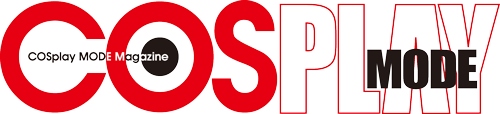【東リベ東卍】特攻服にも使える!簡単刺繍文字!!ステンシル・ステッチカラーの入れ方【東京リベンジャーズ】

ちょっとチートな刺繍…に見せかけた、貼るだけで刺繍に見えるワザを紹介。もちろん本物と並ぶと貼った感が出てしまうし、光の向きに矛盾が出る場合もある。が、一つの選択肢として覚えておくと助かる時がある…かも!
プリントシート

▲上は右ページの加工文字を使った刺繍風アイロンプリント。
下は実際の刺繍を撮影した物をプリントした刺繍風アイロンプリント
作業時間 ★★★★☆
製作価格 ★★★★★
01 アイロンプリントにデータ出力

出力用データを作ったらアイロンプリント用紙にプリンターでデータを出力する。黒など濃色の布色の場合は背景色を布の色に合わせて。
02 アイロンプリントを貼る

地色を合わせても四角く出した状態を貼り付けるとどうしても質感差が出てしまう。ワッペン風などでOKならこのまま貼り付けに進む。
03 文字を切り出す

四角い枠が出ると困る場合は少し面倒だが文字を個別に切り出す。
04 文字を生地に接着する

切り出したシートを乗せたい場所に乗せ、アイロンシートの説明書に従いアイロン接着。
PCで文字を作る知識
アイロンプリントしたいけど刺繍の写真データなんか無いよ〜という場合は加工で自作がオススメ。ここではPhotoshopのみで作れる方法を紹介するよ。自分でアレンジを加えたりしてよりリアルな再現を追求してみよう!
01 フォントは行書体がオススメ
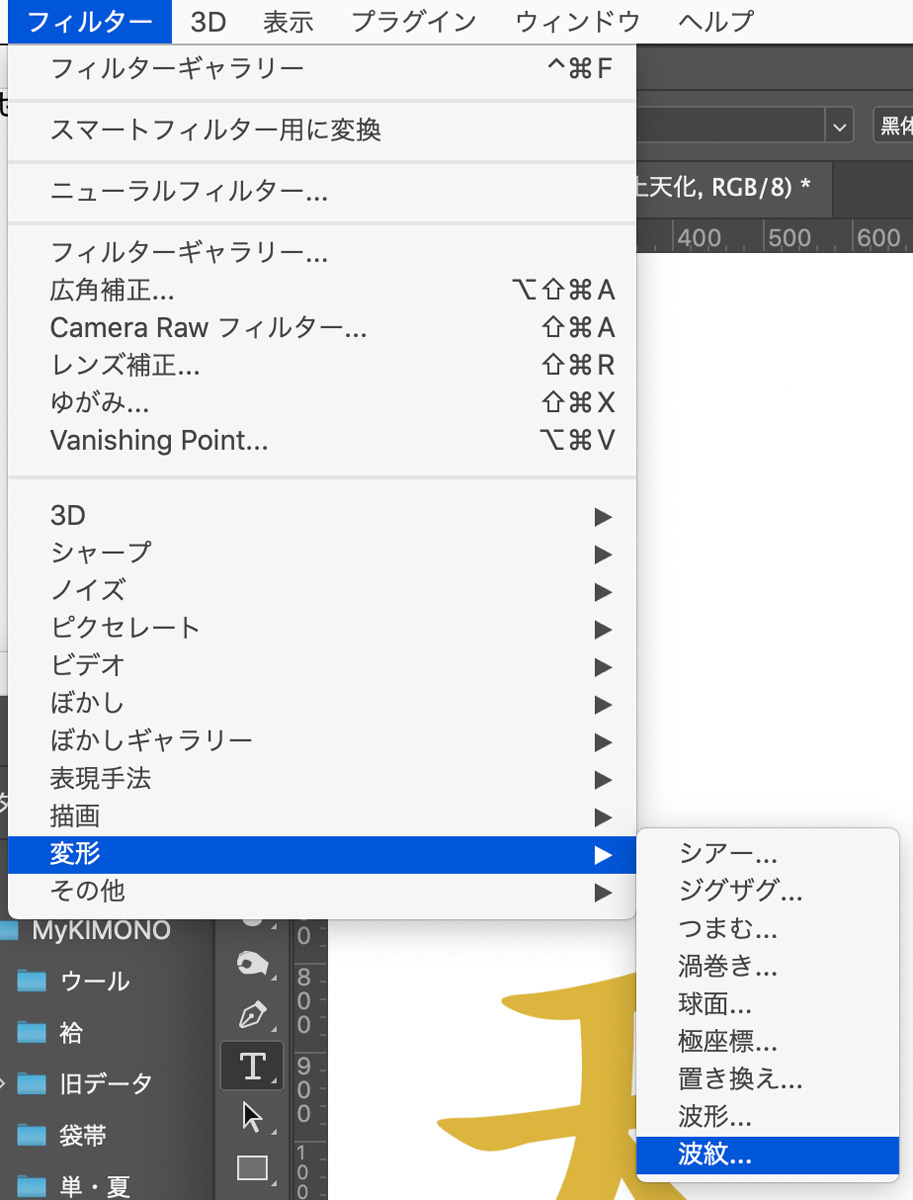
刺繍風に加工したいデータを用意。文字ならイメージに近いフォントで文字列を打つ。行書体などが雰囲気に近くなる。データにフィルターの変形から波紋を選択。波紋によって輪郭をブレさせていくよ。
※文字に変更予定がなければラスタライズしてOKだが、誤字の心配がある場合しないでおこう
02 波紋でブレさせる
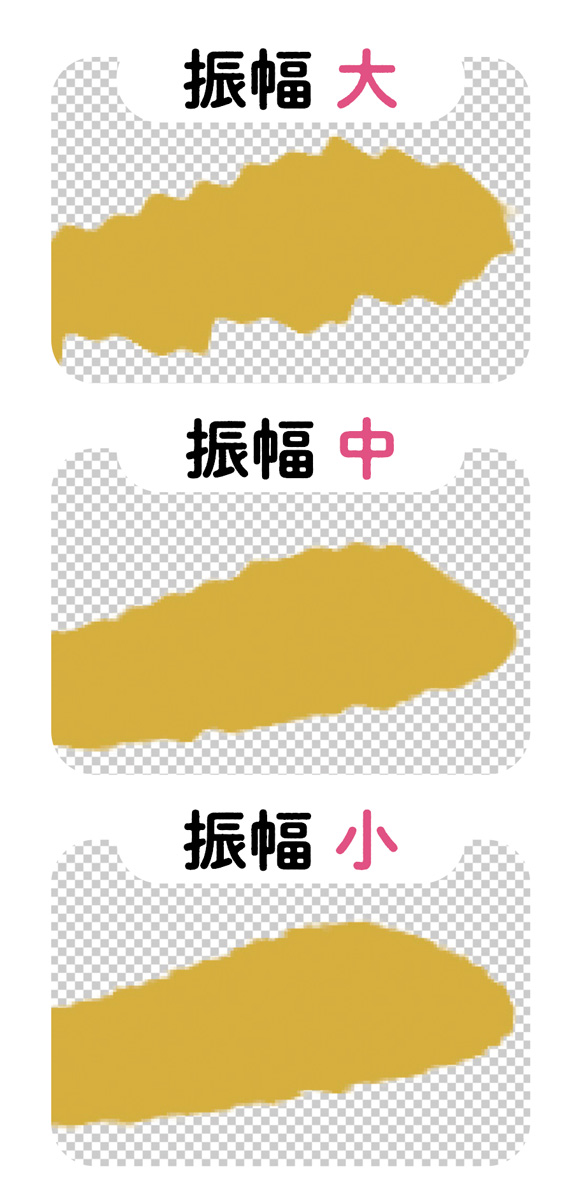
03 フィルターでパッチワークを適用
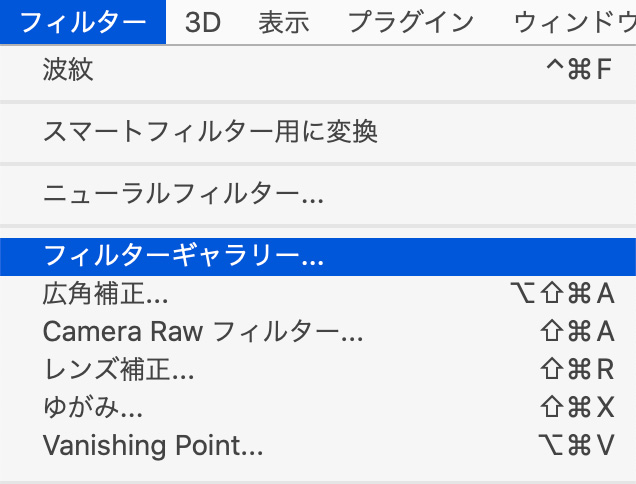
次に、フィルター>フィルターギャラリーを選択。開いたウィンドウから、テクスチャ>パッチワークを選択。
04 刺繍ぽくするにはレリーフをいじろう
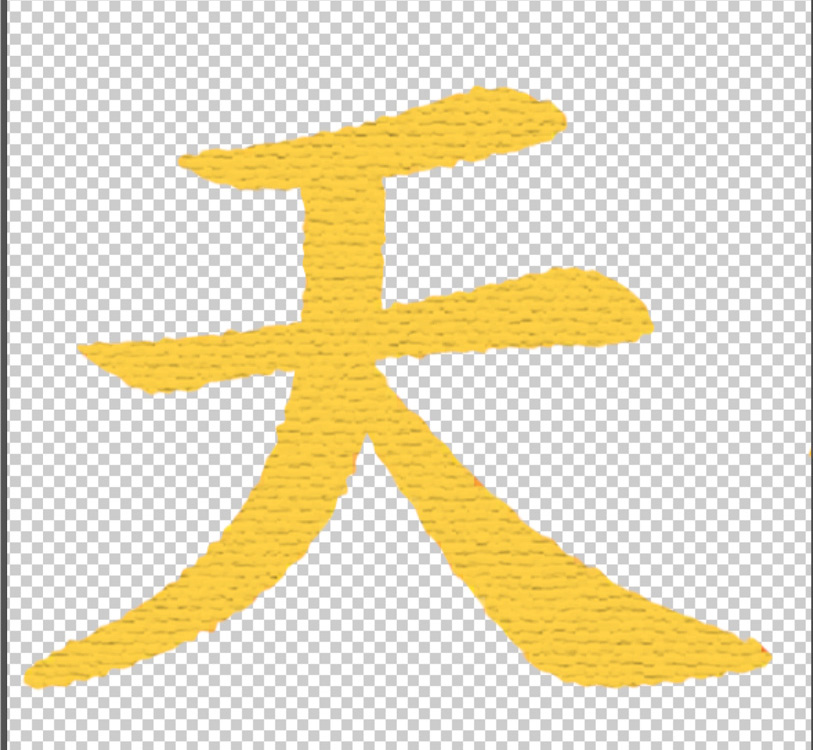
パッチワークにするとこのように刺繍目のような効果が入る。目の入り方は大きさ、レリーフの数値で変わる。ここでは大きさ3、レリーフ20に設定。
05 レイヤースタイルで効果をかける
レイヤーをダブルクリックするとレイヤースタイルの設定画面が開くのでさらに効果をかけていく。中央に盛り上がりと周辺に陰が欲しいので「シャドウ」「光彩(内側)」を設定。地色が黒以外ならドロップシャドウも付けると◎。
ベベルとエンボス
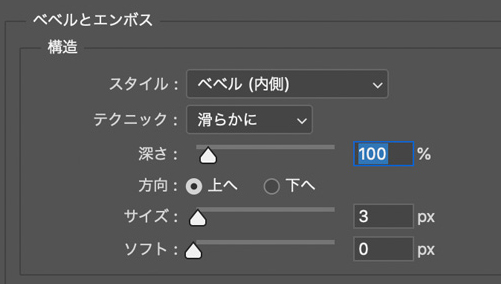
「スタイル:ベベル(内側)」「テクニック:滑らかに」「深さ:100%」「方向:上へ」「サイズ:3px」
光彩(内側)
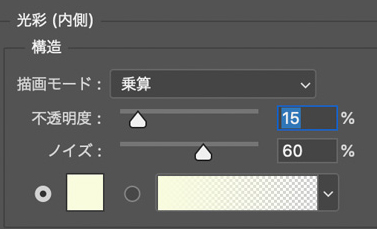
「描画モード:乗算」「不透明度:15%」「カラー:自由(白〜ハイトーン)」
シャドウ(内側)
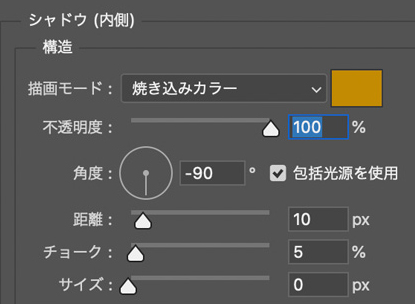
「描画モード:焼き込みカラー」「不透明度:100%」「角度:-90度」「距離:10px」「サイズ:1px」
ドロップシャドウ
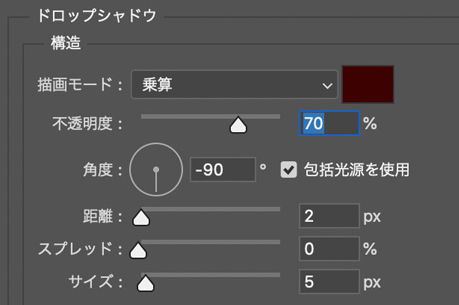
「描画モード:乗算」「不透明度:70%」「距離:2px」「サイズ:5px」
06 フィルターとレイヤースタイルの比較
フィルターとレイヤースタイル適用の使用前後。「サテン」など他の項目を足してよりらしさを追求しても良い。

▲フィルター適用

▲レイヤースタイルの適用
07 生地のレイヤーを新規で作る
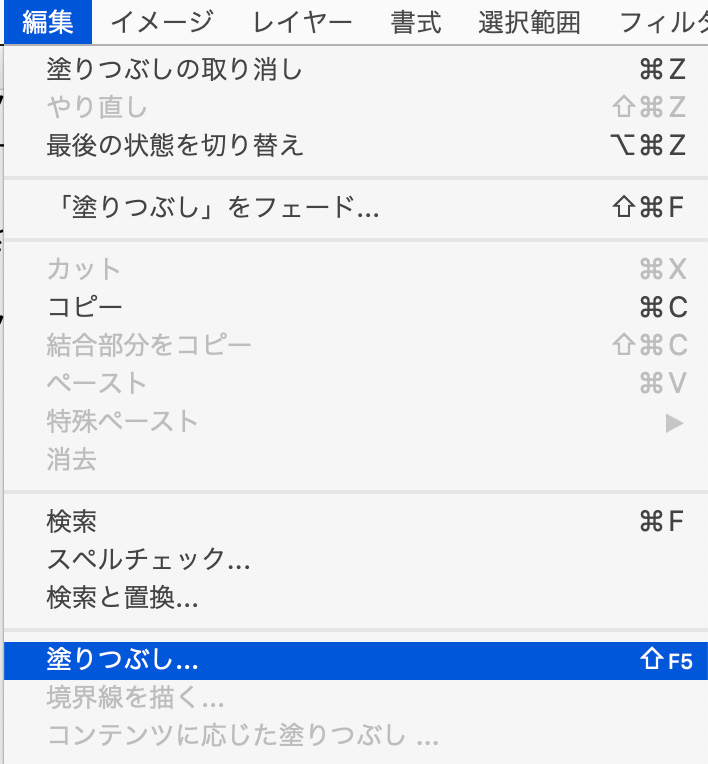
プリントする生地の地色を背面に敷いておく。素材の下にレイヤーを作り、それを編集>塗りつぶしで色を敷く。
08 仕上げにもうひと押しのフィルター

最後に地色部分にもフィルターギャラリーからテクスチャ・パッチワークをかけておくと切り残しがあった時にも目立たない。